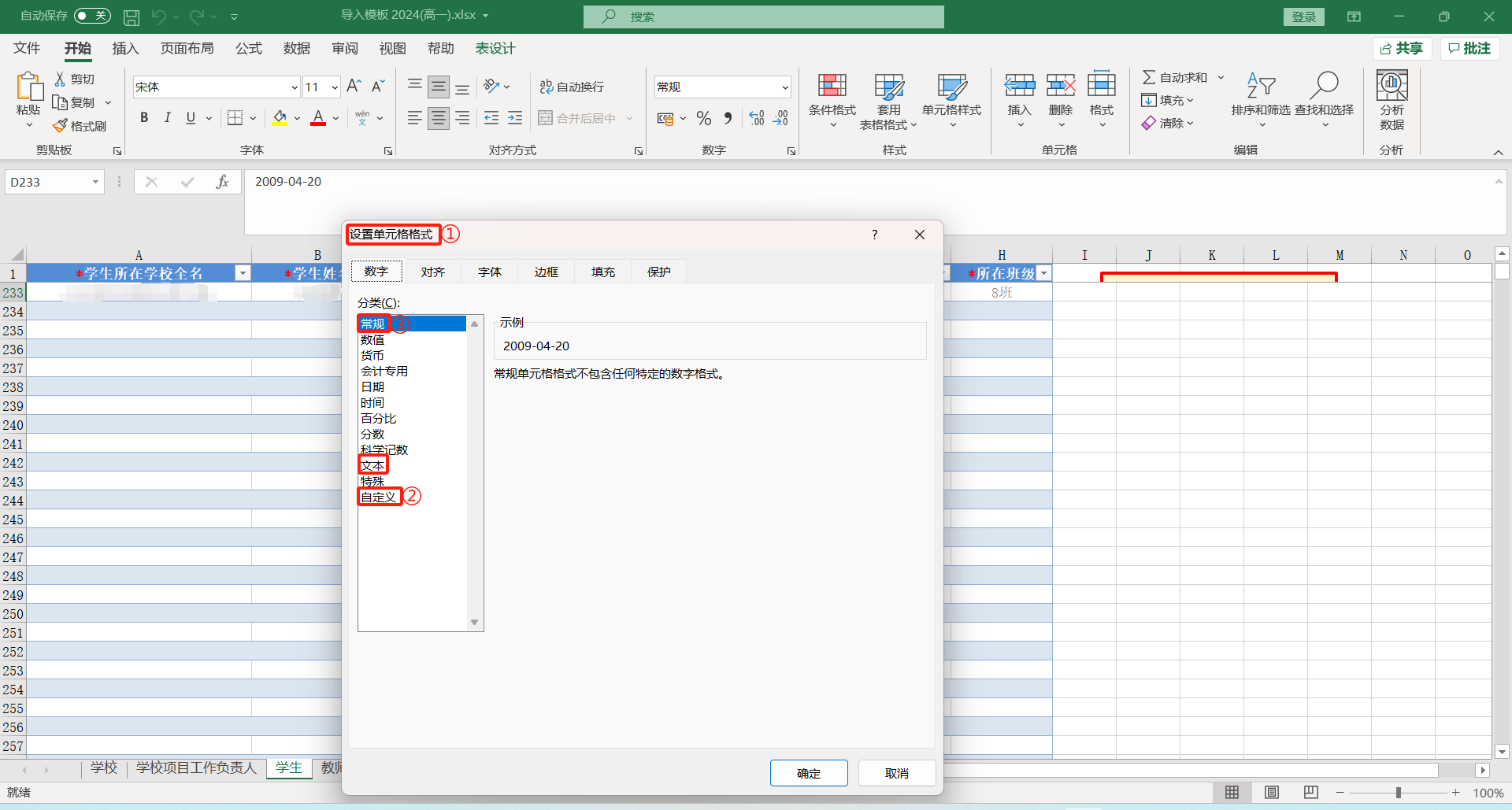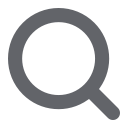新增账号失败的原因及解决方案
1.【单个新增账号】系统提示“账号重复”
该提示常见于新增学生账号和其他同名同生日的学生账号重复,修改下账号即可(账号满足6-30位的数字、字母均可)。也可以使用模版批量新增账号,系统自动编写账号会避免账号重复现象。
2.【单个新增账号】系统提示“身份证信息有误”
该提示常见于学生的身份证号码输入有误。例如,多一位、少一位、出现多余的空格、出现“X”应该用大写或多名学生身份证号码填写重复的情况。
3.【单个新增账号】系统提示“提示身份证已经存在(已被占用)”
该提示常见于该身份证号已经在SEED平台中注册过账号,若该生为省内转校生,可通过批量新增的方式再次导入该生的基础信息。
4.【单个新增账号】系统提示“学生信息重复”
该提示常见于新增“转校生”,系统会提示“该生信息已存在于【**省**市**县**校**班】,请确认该生已转入本校”,此时,如确认该生转入本校,则可点击【确认导入】按钮,点击确认导入后,该生信息导入本校,管理员可在【基础管理】--【学生管理】菜单中验证。转校也可以用批量导入的方式导入:https://seed.bnu.edu.cn/tree/1749696582106918914.html。
5.【批量新增账号】系统提示“请确认该生是否在本校”
该提示常见于导入【转校】学生数据时。学生由A校(转出校)转入B校(转入校),B校(转入校)管理员的操作流程如下:
①请确认该生是否属于本校,如表格内学生均属于本校,则将【报错文件】重新导入即可。
②如表格内学生有不属于本校的学生,将不属于本校的学生信息删除后重新导入即可。
③如表格内只有一名学生,且该生不属于本校,则无需重新导入,该生仍归属原有学校。
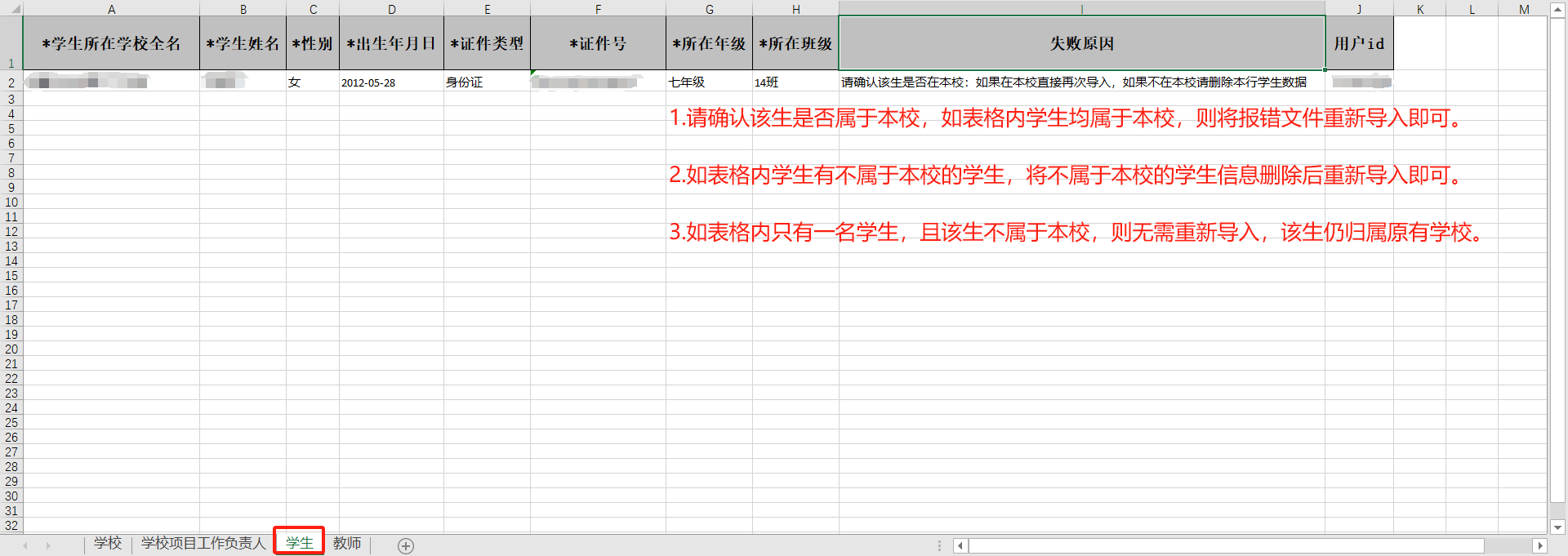
④报错文件内容如下图所示,该文件是导入原模版后,系统反馈的异常数据,该文件以“失败***”字样命名,系统一般以压缩文件方式反馈至下载文件夹中,需解压缩后点击启用表格后修改文件,并再次导入修改后的报错文件,详见下图。
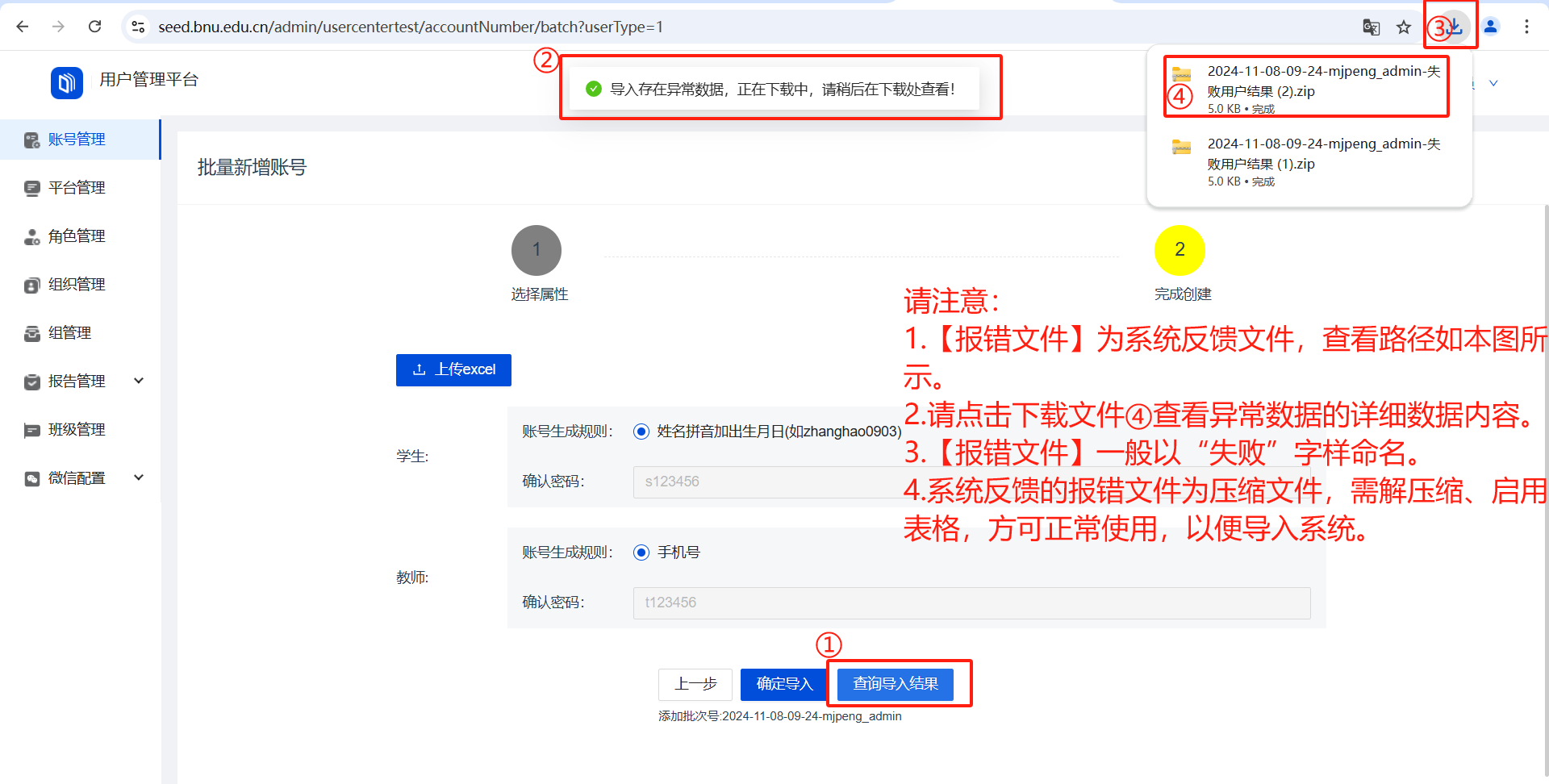
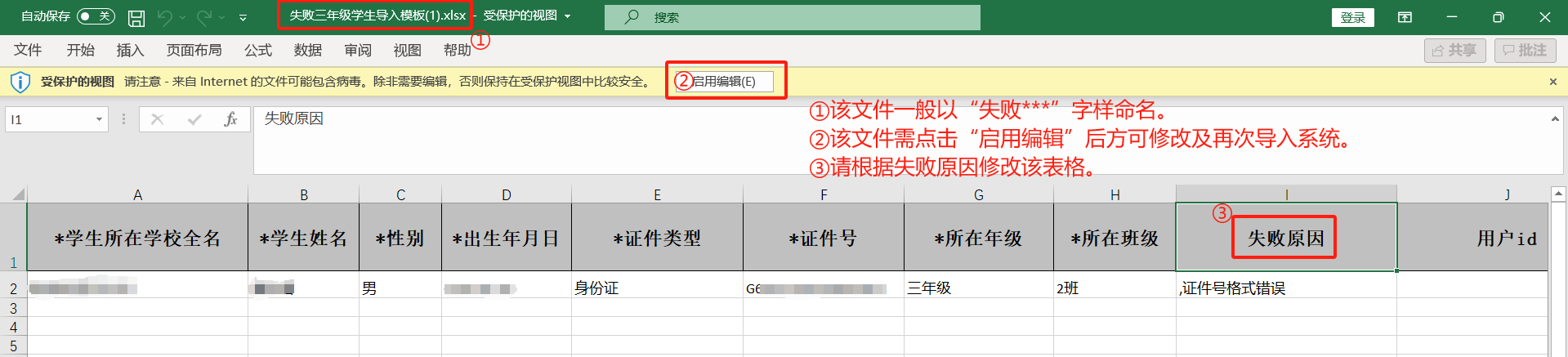
6.【批量新增账号】系统提示“同一人拥有两个账号”
该提示常见于批量导入学生信息时,原账号信息没有被覆盖,又新增了一个账号。比如原账号是zhangsan0120,导入后又出现一个zhangsan0121,两个账号是同一人。账号重复原因为系统中该生已存在的身份证号与新导入的身份证号不同。
处理方式:停用该生账号中数字大的账号,如示例中“zhangsan0121”。请注意不要停错账户,数字小的账号含有该学生已完成的历史测评数据。
7.【批量新增账号】系统提示“显示解析登入名错误”
该提示常见于导入文件的【姓名】中间或前后存在空格,删除空格后重新上传即可。
8.【批量新增账号】系统提示“学校学制与年级不匹配”
该提示常见于【学校】sheet页填写的学校类型与系统中的学校类型不匹配。建议登录SEED平台查询准确的学校学制类型后填写。如系统中的学校学制类型有误,可以在【基础管理】--【学校管理】菜单中修改学制类型,修改后重新填写模版,再次上传即可。
另一种情况为【学生】sheet页的学校名称和【学校】sheet页的学校名称不一致。建议登录SEED平台查询准确的学校名称后复制粘贴在【学生】sheet页和【学校】sheet页的学校名称处。

9.【批量新增账号】系统提示“表头信息错误”“学校不存在”
该提示常见于模板被修改。请注意,系统导出的excel模板,不能修改格式和命名。包括各个sheet页的【命名不能修改】,各个sheet页的【前后顺序】不能修改,各个sheet页不论是否填写信息【不能删除】,也不可以【增加sheet页】,各个sheet页内不可以新增列、删除列或修改列名称。
填写的学校名称,需要【与系统的学校名称】一致,尤其需要注意【各个sheet页的学校名称】需要一致。同时,请将模板原有的“示例”数据删除,即删除“示例”数据所属行。排查问题后,修改后重新上传模板文件即可。
10.【批量新增账号】系统提示“读取导入模板 ***文件报错,请检查文件是否损坏”
该提示常见于导入模板【学生】sheet页,【出生年月日】所属列数据【属性】异常,或该表格【引用】了其他表格内容,引用其他表格内容需将引用格式调整为“仅粘贴文字”格式,去除引用格式。
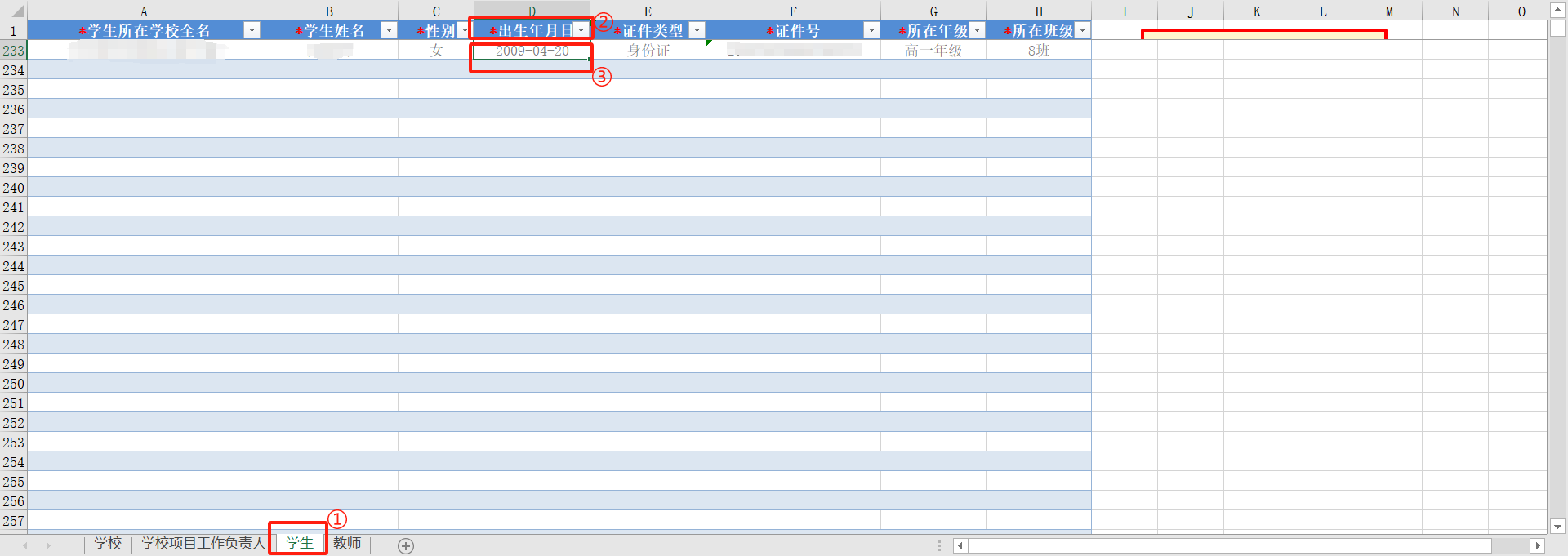
可以选中该列数据,单击鼠标右键,在弹窗页面点击【设置单元格格式】菜单,在该菜单【数字】页面下,将【自定义】属性修改为【常规属性】或者【文本】属性,保存后,重新导入即可。